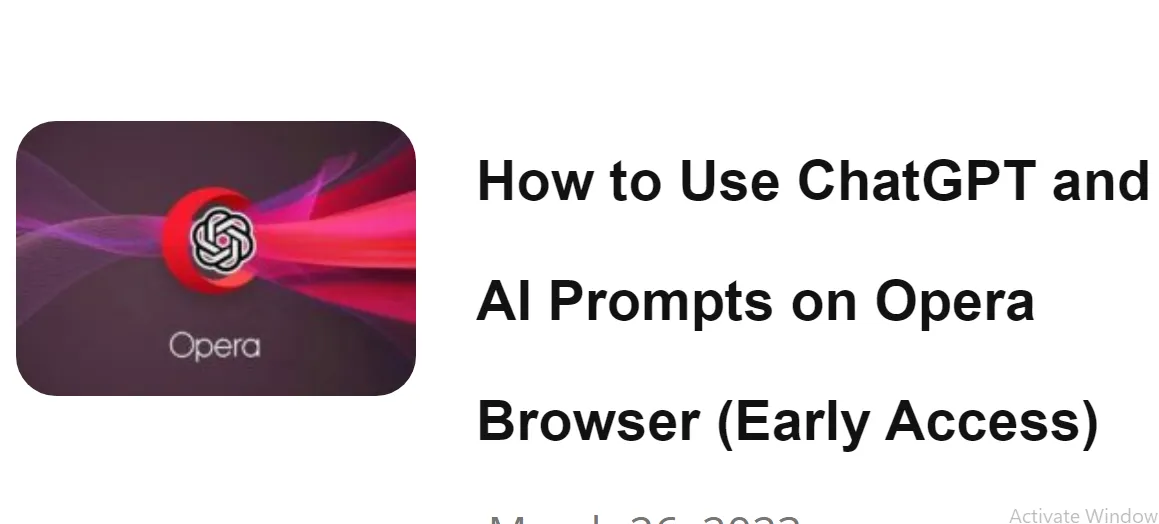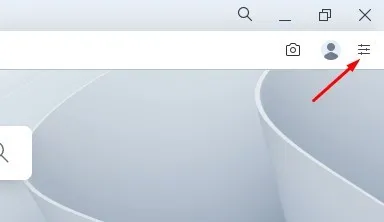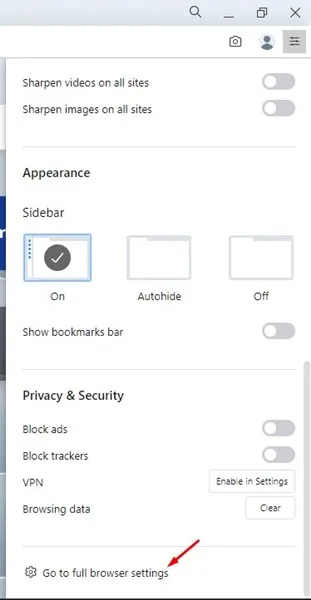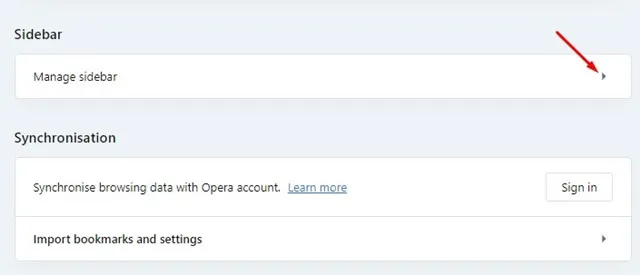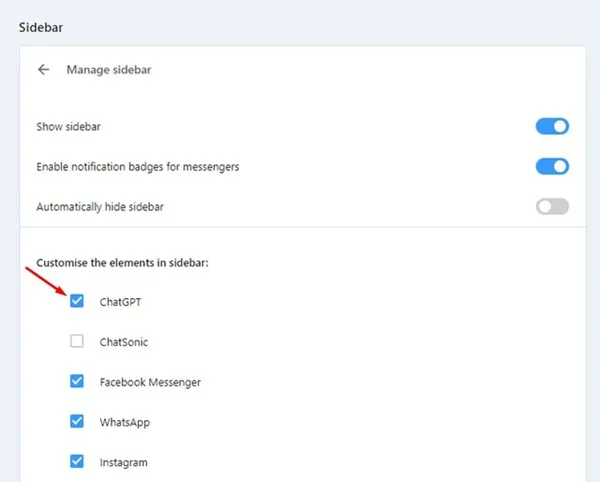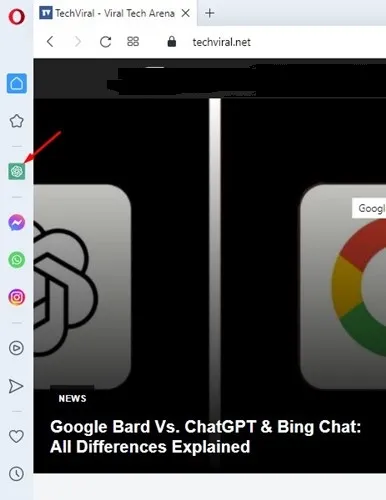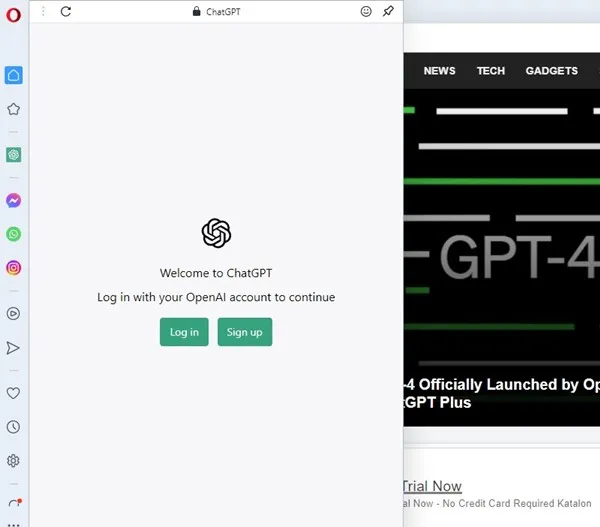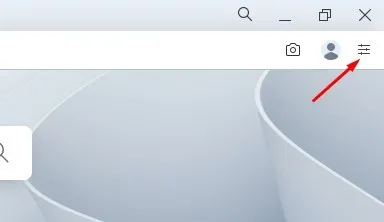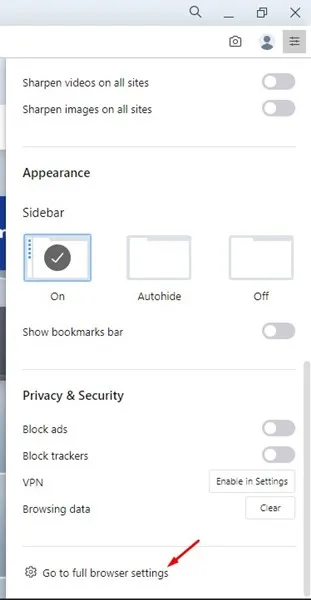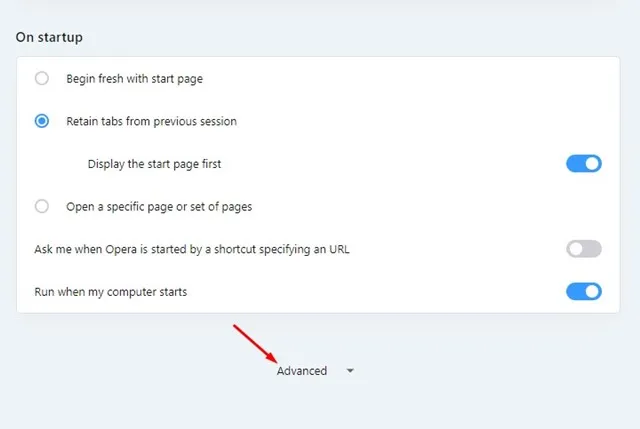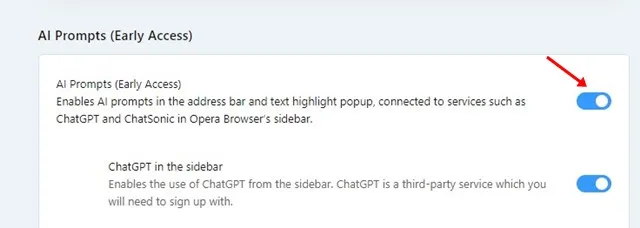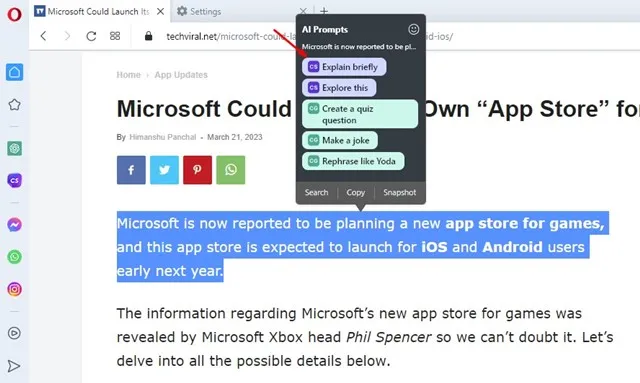Hai varias razóns polas que Opera Browser perdeu a carreira para converterse no mellor navegador web; Alta competencia, menos mercadotecnia e funcións inútiles, só por citar algunhas. Non obstante, a compañía agora deixou clara a súa intención de estar en marcha anunciando un conxunto de ferramentas de IA.
Na era da intelixencia artificial, Opera presentou recentemente un conxunto de funcións de intelixencia artificial no navegador Opera e Opera GX. A adición de ferramentas de intelixencia artificial ao navegador Opera mostra o desexo da compañía de manterse á fronte da carreira.
Opera pode non ser tan popular como Chrome ou Edge, pero aínda ten unha base de usuarios fiel. E agora, está previsto cambiar a forma en que os usuarios usan o navegador Opera. Os novos conxuntos de funcións introducidos por Opera son as indicacións da IA e o acceso á barra lateral de ChatGPT.
Neste artigo, discutiremos os enrutadores AI e o acceso á barra lateral ao popular chatbot: ChatGPT.
ChatGPT no navegador Opera
ChatGPT está finalmente dispoñible no navegador Opera. Si, leches ben. Entón, se está a usar o navegador Opera para navegar pola web, entón Chat GPT A só un clic de distancia.
Coa barra lateral do navegador ChatGPT, xa non tes que abrir chat.openai.com. Pola contra, só tes que acceder á barra lateral e facer clic na extensión ChatGPT.
Agora o teu navegador web permíteche acceder á versión web de ChatGPT directamente na barra lateral. A barra lateral do navegador Opera aparece á esquerda e permite acceder a aplicacións de mensaxería instantánea como WhatsApp, Messenger, etc.
Entón, se es usuario de Opera e queres engadirlle ChatGPT, continúa lendo a guía. A continuación, compartimos algúns pasos sinxelos para usar Chat GPT no navegador Opera .
Como activar ChatGPT no navegador Opera
Debes estar usando a versión máis recente de Opera Browser ou Opera GX para activar ChatGPT na barra lateral. Tamén debes activar Aplicación ChatGPT manualmente na barra lateral para o navegador Opera. Para iso, siga os pasos comúns a continuación.
1. En primeiro lugar, descarga a última versión de navegador Opera e instálalo no seu computador.
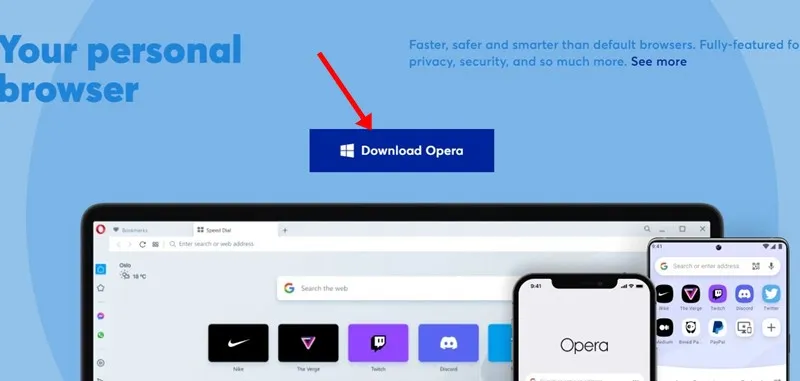
Nota: Tamén podes usar o navegador Opera GX para obter ChatGPT na barra lateral.
2. Unha vez instalado, abra o navegador Opera e toque As tres liñas horizontais na esquina superior esquerda.
3. Na lista que aparece, desprácese cara abaixo e toque “ Vaia á configuración completa do navegador ".
4. No lado esquerdo, cambia á pestana o básico .
5. A continuación, desprácese ata a sección Barra lateral e toque Xestión da barra lateral .
6. En Personaliza os elementos na barra lateral " , Localizar " Chat GPT "
7. Unha vez engadido, atoparás o " Chat GPT Novo na barra lateral. Fai clic nel para acceder a ChatGPT.
8. Para usar ChatGPT no navegador Opera, faga clic no botón Login E inicia sesión coa túa conta. Se non tes unha conta OpenAI, fai clic no botón rexistro e crea unha nova conta.
Iso é! Despois de iniciar sesión, podes usar ChatGPT directamente desde a barra lateral. Xa non terás que cambiar entre pestanas para acceder ao Chatbot AI.
Cales son os motores da intelixencia artificial?
AI Prompts, ou o que a compañía chama "Smart AI Prompts", é unha nova función de AI que pode ser moi útil para aqueles que non coñecen ben o inglés.
As indicacións da IA actívanse cando seleccionas texto na web. En lugar de ofrecerche unha opción para copiar o contido seleccionado ou buscalo na web, as indicacións da IA permítenche acurtalo ou explicalo.
digamos; Non tes tempo para ler todo o parágrafo; Podes facer que as indicacións da IA acurten o parágrafo. Do mesmo xeito, se non podes entender unha frase, podes seleccionala e pedirlle á IA que a explique.
Os enrutadores AI confían en ChatGPT ou ChatSonic (ambos chatbots AI) para ofrecerche a solución. A función está activa na última versión de Opera, pero necesita unha activación manual.
Como habilitar as indicacións da IA no navegador Opera?
Activar as indicacións da IA é moi sinxelo no novo navegador Opera. Para activalo, siga os pasos que compartimos a continuación.
1. En primeiro lugar, abra o navegador Opera no seu ordenador.
2. Fai clic en liñas Os tres horizontais na esquina superior dereita.
3. Desde a lista de opcións que aparece, desprácese cara abaixo e toque “ Vaia á configuración completa do navegador "
4. Na seguinte pantalla, desprácese cara abaixo e expanda o " Opcións avanzadas ".
5. Desprácese ata a sección Indicacións da IA (acceso anticipado) e activa o alternador.
6. Isto activará as solicitudes de AI no navegador Opera. Agora selecciona calquera texto na web e comezarás AI solicita ao instante.
Iso é! Así é como podes activar e usar as indicacións da IA no navegador Opera.
Lea tamén: Como usar ChatGPT en Android e iPhone?
É bo ver que unha empresa como Opera implementa un chatbot de intelixencia artificial no seu navegador web. Como vai ser útil isto aínda está por ver. Que opinas das novas funcións de IA de Opera? Avísanos nos comentarios. Ademais, se o artigo che axudou, compárteo cos teus amigos.